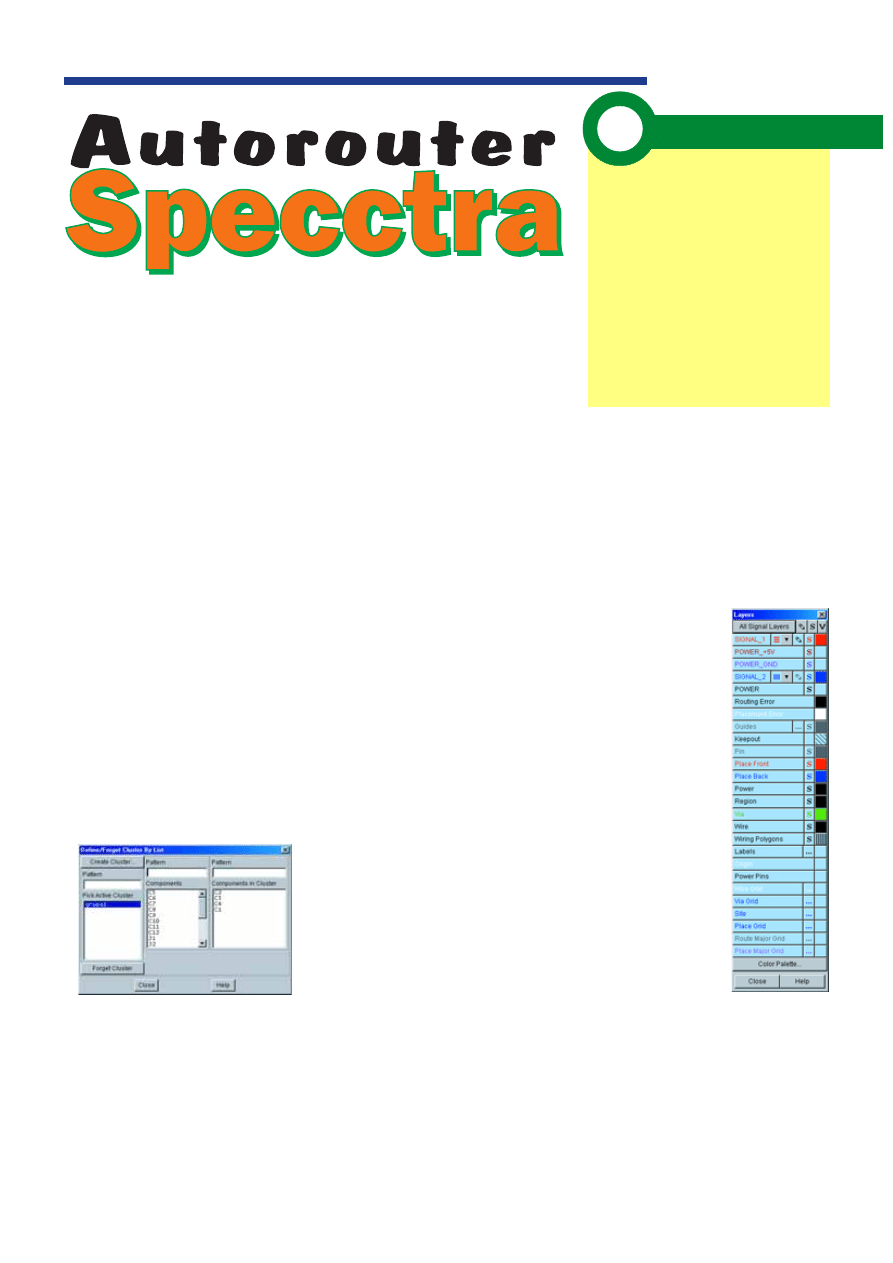
73
Elektronika Praktyczna 5/2003
P R O G R A M Y
- Super Piggyback - grupa kompo-
nentÛw, ktÛrych wzajemne po³oøe-
nie oraz rotacja ma pozostaÊ sta³a
w†toku prac projektowych. Dodat-
kowo w†Super Piggyback elementy
mog¹ ìnachodziÊî na siebie bez
naruszania regu³ projektowych.
W†celu utworzenia grupy naleøy
skorzystaÊ z†polecenia Menu>Defi-
ne>Cluster, a†nastÍpnie wybraÊ me-
todÍ grupowania. Moøemy bowiem
grupowaÊ elementy, wybieraj¹c je
spoúrÛd listy dostÍpnych (Define by
List - rys. 5), zgrupowaÊ elementy
wczeúniej zaznaczone (Selected),
utworzyÊ grupÍ zawieraj¹c¹ wszyst-
kie elementy zwi¹zane z†wybranymi
úcieøkami sygna³owymi lub zasilaj¹-
cymi (By Net), albo zgrupowaÊ te
elementy, ktÛre s¹ sygna³owo zwi¹-
zane z†dowolnie wybranym (Seed).
Specctra pozwala na dostosowanie
ustawieÒ dotycz¹cych obszaru robo-
czego i†zestawu informacji, jakie s¹
w†nim prezentowane w†zaleønoúci
od aktualnych potrzeb projektanta.
Modyfikacji tych parametrÛw (zarÛ-
wno w†trybie Place Mode, jak
i†w†Route Mode) oraz w³aúciwoúci
aplikacji pod k¹tem wizualizacji
projektu w†obszarze roboczym moøe-
my dokonaÊ w†oknie Layers (rys. 6).
Wykorzystuj¹c okno, moøemy
w†prosty sposÛb zmieniaÊ takie
w³aúciwoúci jak: ìwidzialnoúÊî po-
szczegÛlnych warstw (ich w³¹czanie
lub wy³¹czanie), okreúlaÊ warunek
edycji danych grup obiektÛw wcho-
dz¹cych w†sk³ad projektu, okreúlaÊ
priorytet oraz kierunek wytyczania
úcieøek na poszczegÛlnych wars-
twach, ustawiaÊ dowolnie kolorysty-
kÍ poszczegÛlnych grup obiektÛw
itd. MoøliwoúÊ dowolnego okreúlania
tych i†innych w³aúciwoúci poprawia
komfort pracy z†aplikacj¹ i†u³atwia
proces projektowania szczegÛlnie
Zapraszamy do lektury
kolejnego artyku³u z†cyklu,
w†ktÛrym prezentujemy
moøliwoúci autoroutera
Specctra.
W†tej czÍúci kontynuujemy
opis opcji zwi¹zanych
z†dzia³aniem programu
w†trybie Place Mode.
Inn¹ funkcj¹ Specctry, o†ktÛrej
warto wspomnieÊ przy okazji oma-
wiania trybu Place Mode, jest gru-
powanie elementÛw w†tzw. klastry.
Jest to zdefiniowana przez uøytkow-
nika (na podstawie okreúlonych kry-
teriÛw np. powi¹zaÒ elektrycznych)
grupa komponentÛw, ktÛra w†pew-
nych sytuacjach moøe byÊ traktowa-
na jako pojedynczy element. Wi¹za-
nie elementÛw w†grupÍ moøe byÊ
pomocne np. gdy pewne elementy
musz¹ pozostawaÊ w†okreúlonym po-
³oøeniu wzglÍdem siebie lub nacho-
dziÊ na siebie, co moøe zdarzyÊ siÍ
w†przypadku gÍsto upakowanych ob-
wodÛw drukowanych. Definiowanie
grupy odbywa siÍ poprzez wskaza-
nie indywidualnych elementÛw oraz
okreúlenie typu tworzonego klastra.
Do wyboru mamy nastÍpuj¹ce typy:
- Floor Plan - grupa komponentÛw,
ktÛra ma byÊ umieszczona we-
wn¹trz lub na zewn¹trz zdefinio-
wanego obszaru (room).
- Super - grupa komponentÛw, ktÛ-
rych wzajemne po³oøenie oraz ro-
tacja ma pozostaÊ sta³a w†toku
dalszego projektowania (chyba øe
klaster zostanie rozwi¹zany). Ele-
menty sk³adowe traktowane s¹
w†tym wypadku jako jeden super-
komponent.
- Piggyback - grupa komponentÛw,
ktÛre mog¹ ìnachodziÊî na siebie
bez naruszania regu³ projektowych.
część 4
w†przypadku z³oøonych, gÍsto upa-
kowanych p³ytek. MoøliwoúÊ w³¹cza-
nia lub wy³¹czania indywidualnych
warstw i†grup obiektÛw pozwala po-
nadto na lepsz¹ kontrolÍ opracowy-
wanego obwodu PCB (moøemy np.
wizualizowaÊ w†obszarze roboczym
dowoln¹ grupÍ lub grupy obiektÛw,
takich jak úcieøki, piny, przelotki
lub w³¹czaÊ wszystkie elementy na
wybranej warstwie, warstwach). Wy-
wo³anie okna Layers
realizowane jest za
pomoc¹ ikony o†tej
samej nazwie, ktÛra
znajduje siÍ na pas-
ku narzÍdzi lub za
pomoc¹ polecenia
Layers dostÍpnego
z†poziomu
Me-
nu>View. Kaødy
wiersz okna repre-
zentuje inn¹ wars-
twÍ fizyczn¹ lub
warstwÍ systemow¹.
PoszczegÛlne wars-
twy fizyczne odpo-
wiadaj¹ poszczegÛl-
nym warstwom pro-
jektu, natomiast
warstwy systemowe
s¹ czysto wirtualne
i†grupuj¹ po prostu
obiekty tego samego
typu (úcieøki, prze-
lotki, etykiety ele-
mentÛw itp.), co po-
zwala na dowolne
Rys. 5.
Rys. 6.
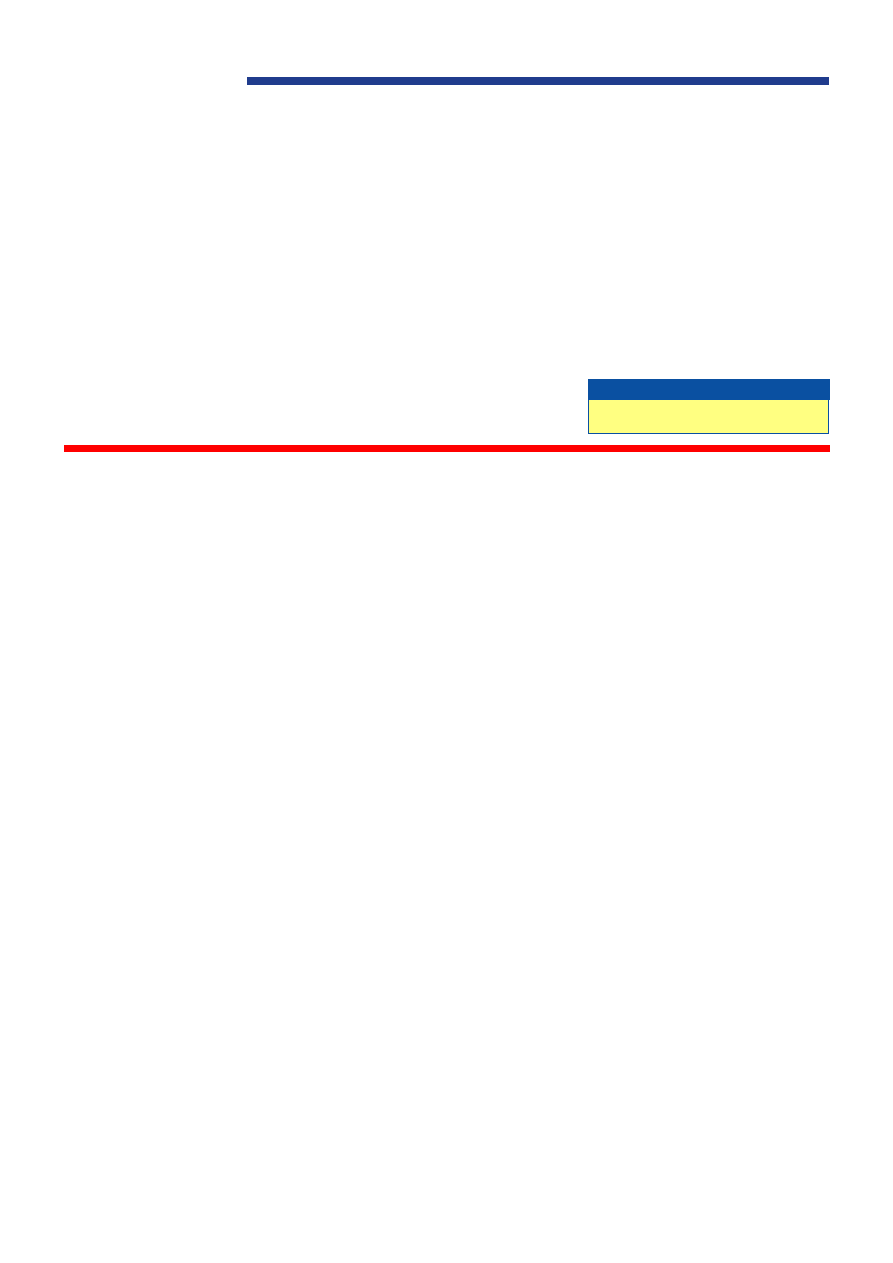
P R O G R A M Y
Elektronika Praktyczna 5/2003
74
Wiêcej informacji mo¿na uzyskaæ w firmie RK-
System, www.rk-system.com.pl.
Dodatkowe informacje
okreúlanie zestawu informacji, jakie
wyúwietlane s¹ w†obszarze robo-
czym. Kaøda warstwa sygna³owa ma
5†przyciskÛw: Layer ID, Routing Di-
rection, Layer Priority, Object Selec-
tion oraz Layer View, steruj¹cych
poszczegÛlnymi ìw³aúciwoúciamiî
warstwy. Warstwy niesygna³owe ma-
j¹ trzy przyciski: Layer ID, Object
Selection, Layer View.
W†przypadku z³oøonych projektÛw
bardzo pomocna moøe okazaÊ siÍ
funkcja umoøliwiaj¹ca wy³¹czanie
grupy obiektÛw danego typu tak, aby
nie moøna by³o wybraÊ ich do edy-
cji ìpodúwietlaÊî. Obiekt ìwy³¹czo-
nyî jest w†tym trybie widoczny dla
projektanta, niemoøliwe jest jedynie
poddanie go jakiejkolwiek edycji. Ma
to znaczenie w†sytuacji, jeúli elemen-
ty rozmieszczone s¹ gÍsto tak, øe
obiekty zwi¹zane z†nimi (np. etykie-
ty) zachodz¹ na siebie lub gdy ele-
menty nak³adaj¹ siÍ wizualnie (s¹ po
przeciwnych stronach p³ytki).
Okno Layers pozwala ponadto na
ustawianie priorytetu poszczegÛl-
nych warstw na etapie wytyczania
úcieøek. Opcja ta dotyczy jedynie
tych warstw, na ktÛrych mog¹ byÊ
prowadzone úcieøki. Zmiana priory-
tetu realizowana jest tutaj za pomo-
c¹ przycisku Layer Priority. Aktual-
ny status danej warstwy odzwier-
ciedla symbol o³Ûwka znajduj¹cy siÍ
na przycisku. Gruby o³Ûwek symbo-
lizuje warstwÍ podstawow¹ nato-
miast cienki drugorzÍdn¹. W†obsza-
rze Layers moøemy takøe ustaliÊ kie-
runek wytyczania úcieøek w†odnie-
sieniu do kaødej z†warstw. W†tym
przypadku powinniúmy pos³uøyÊ siÍ
przyciskiem Routing Direction, co
umoøliwi nam wybÛr jednego z†sied-
miu wariantÛw prowadzenia úcieøek
na danej warstwie sygna³owej:
- Off - prowadzenie úcieøek zabro-
nione,
- Vertical - pionowo,
- Horizontal - poziomo,
- Orthogonal - pionowo i†poziomo,
- Diagonal - po przek¹tnych,
- Positive diagonal - preferowany
kierunek z†dolnej lewej czÍúci
p³ytki do gÛrnej prawej,
- Negative diagonal - preferowany
kierunek z†gÛrnej lewej czÍúci
p³ytki do dolnej prawej.
RK
Wyszukiwarka
Podobne podstrony:
73 74
73 74
05 1996 73 74
73 74
73 74
11 1995 73 74
+5 0 5KHz w radiu CB, 08 1994 73 74
ei 04 2002 s 73 74
73 74 607 pol ed01 2007
73 74
73 74
73 74
73 74
05 1996 73 74
73 74 c5 pol ed01 2010
05 1996 73 74
więcej podobnych podstron